Daar Desktop Fog adoo isticmaalaya Command Prompt ama PowerShell
Haddii aad rabto in aad isticmaasho muuqaalka Desktop-ka fog(Remote Desktop) adiga oo aan furin qaybta Settings Windows(Windows Settings) , markaa waxaad awood u yeelan kartaa Desktop-ka fog(Remote Desktop) adoo isticmaalaya Command Prompt ama Windows PowerShell . Haddii aad mobile-kaaga ama kombayuutar kale ku haysato macmiil desktop fog, waxaad awoodi doontaa inaad ku xidho oo aad u isticmaasho kombayutarkaga meel fog.
Remote Desktop waa xarun caan ah oo loogu talagalay Windows 11/10 kombiyuutarada kaas oo kuu ogolaanaya inaad ku xirto laba kombiyuutar ama mobile si uu shakhsigu u galo kombiyuutar kale. Waxaad ku hagaajin kartaa qaar ka mid ah dhibaatooyinka kombiyuutarka adiga oo isticmaalaya mobilada ama waxaad samayn kartaa shaqooyin kale iyadoo loo eegayo shuruudahaaga. Waxaad u baahan tahay macmiilka Desktop Fog sida Microsoft (Remote Desktop)Remote Desktop(Microsoft Remote Desktop) ama wixii la mid ah mobilkaaga si aad ugu xidho laba qalab.
Waa suurtagal in la joojiyo Desktop Fog(enable to disable Remote Desktop) iyada oo loo marayo Dejinta Windows(Windows Settings) . Waxaad u baahan tahay inaad u System > Remote Desktop si aad u gasho ikhtiyaarka. Si kastaba ha ahaatee, aan ka soo qaadno in guddiga Dejinta Windows uusan furmin sababo jira awgood, oo waxaad u baahan tahay inaad shid(turn on the Remote Desktop) astaanta Desktop-ka fog. Markaa waxaad isticmaali kartaa habkan si aad u bilawdo Remote Desktop adiga oo isticmaalaya khadka taliska.
Daar Desktop Fog(Remote Desktop) adoo isticmaalaya khadka taliska(Command)
Si aad awood ugu siiso Desktop Fog(Remote Desktop) adoo isticmaalaya Command Prompt iyo Windows PowerShell , raac tillaabooyinkan-
- Fur Command Prompt ama PowerShell oo leh mudnaanta maamulaha
- U deji(Set) qiimaha fDenyTSConnections REG DWORD ilaa 0
- Ku dar xeerka Firewall
- Dib u bilaw kombayutarkaga
- Ku bilow(Start) isticmaalka fogaanta Desktop(Remote Desktop) gudaha Windows 10 .
Amaradu isku mid maaha Command Prompt iyo Windows PowerShell .
1] Daar dab- damiska RDP adoo isticmaalaya (Enable RDP)Command Prompt
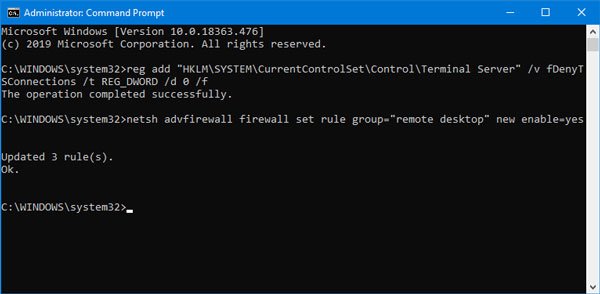
Si aad u bilowdo, ku fur Command Prompt oo leh mudnaanta maamulaha(open the Command Prompt with administrator privilege) . Waxaad ka raadin kartaa sanduuqa raadinta Taskbar , oo guji Run as admin(Run as administrator) option oo ka muuqda shaashaddaada. Intaa ka dib, geli amarkan soo socda oo ku dhufo Gelida(Enter) :
reg add "HKLM\SYSTEM\CurrentControlSet\Control\Terminal Server" /v fDenyTSConnections /t REG_DWORD /d 0 /f
Sida caadiga ah, qiimaha fDenyTSConnections waxa loo dejiyay 1 . Amarka wuxuu u bedeli doonaa qiimaha 0 .
Marka xigta, fuli amarka soo socda:
netsh advfirewall firewall set rule group="remote desktop" new enable=yes
Amarkani wuxuu ku dari doonaa oo cusbooneysiin doonaa saddex xeer oo ku jira Firewall si aad u bilowdo isticmaalka Desktop-ka fog(Remote Desktop) .
2] Daar RDP(Enable RDP) adoo isticmaalaya Windows PowerShell

Waxaad u baahan tahay inaad furto Windows PowerShell oo leh mudnaanta maamulaha(open the Windows PowerShell with administrator privilege) oo geli amarka soo socda oo ku dhufo Gelida(Enter) :
Set-ItemProperty -Path 'HKLM:\System\CurrentControlSet\Control\Terminal Server'-name "fDenyTSConnections" -Value 0
Amarkani wuxuu u bedeli doonaa fDenyTSConnections qiimaha 0 . Hadda, waxaad u baahan tahay inaad fuliso amarka soo socda si aad ugu darto xeerarka Firewall-ka:
Enable-NetFirewallRule -DisplayGroup "Remote Desktop"
Taas ka dib, waxaad awood u yeelan doontaa inaad ku isticmaasho Desktop Remote(Remote Desktop) in Windows 10 .
Haddii aad rabto in aad damiso Desktop-ka fog(Remote Desktop) adoo isticmaalaya Command Prompt iyo Windows PowerShell , waxaad u baahan tahay inaad geliso tillaabooyinkan.
la xidhiidha(Related) : Xulashada Desktop-ka fog waa mid cirro leh(Remote Desktop option is greyed out) .
Dami Desktop Fog(Remote Desktop) adoo isticmaalaya Command Prompt ama PowerShell
Si aad u damiso Desktop Fog(Remote Desktop) adoo isticmaalaya Command Prompt iyo Windows PowerShell , raac tillaabooyinkan-
- Fur Command Prompt ama PowerShell oo leh mudnaanta maamulaha
- U deji(Set) qiimaha fDenyTSConnections REG DWORD sidii 1
- Ku dar xeerka Firewall
- Dib u bilaw kombiyuutarka
Si aad wax badan u ogaato, waxaad u baahan tahay inaad wax sii akhrido.
Dami Desktop-ka fog(Remote Desktop) adoo isticmaalaya Command Prompt
Waxaad u baahan tahay inaad dejiso qiimaha caadiga ah ee fDonyTSConnections sida 1 . Taas awgeed, isticmaal amarkan-
reg add "HKLM\SYSTEM\CurrentControlSet\Control\Terminal Server" /v fDenyTSConnections /t REG_DWORD /d 1 /f
Hadda waxaad u baahan tahay inaad ka saarto xeerarka Firewall -ka . Taas awgeed, isticmaal amarkan-
netsh advfirewall firewall set rule group="remote desktop" new enable=No
Dami Desktop(Remote Desktop) Fog adoo isticmaalaya PowerShell
Waxaad u baahan tahay inaad u bedesho qiimaha fDenyTSConnections sida 1 . Waxaad taas ku samayn kartaa adiga oo isticmaalaya amarkan-
Set-ItemProperty -Path 'HKLM:\System\CurrentControlSet\Control\Terminal Server'-name "fDenyTSConnections" -Value 1
Amarka labaad ayaa kuu ogolaanaya inaad ka saarto xeerarka Firewall-ka:
Disable-NetFirewallRule -DisplayGroup "Remote Desktop"
Waa intaas! Waxaan rajeynayaa in casharkan fudud uu ku caawin doono.
Related posts
Halbeegyada Khadka Taleefanka ee Xiriirinta Mashiinka Fog
Hubi Windows 10 qaab dhismeedka OS adoo isticmaalaya PowerShell ama Command Prompt
Samee barta soo celinta nidaamka adoo isticmaalaya Command Prompt ama PowerShell
Sida MAR WALBA loo socodsiiyo Command Prompt iyo PowerShell maamule ahaan
Sida loo socodsiiyo amarrada degdega ah ee Desktop Shortcut
Sida loo daabaco liiska hababka socodsiinta ee Windows -
Sida dib loogu dajiyo PowerShell iyo Command Prompt ee goobaha caadiga ah
NoMachine waa bilaash oo la qaadi karo Qalabka Mishiinka Fog ee Windows PC
Si aad meel fog uga soo gasho, waxaad u baahan tahay inaad ka soo gasho Adeegyada Desktop Fog
Sida loogu kala beddelo CMD iyo PowerShell gudaha Terminalka Windows
Laguma koobi karo koojka fadhiga fog ee miiska gudaha Windows 10
Software-ka ugu Wanaagsan ee Fog-fog ee bilaashka ah ee Windows 10
4 siyaabood oo loo abuuro faylal dummy random oo leh cabbir gaar ah gudaha Windows
Furaha Daaqadaha ayaa xayiran ka dib markii laga beddelay fadhi Fog
Ku samee CTRL+ALT+DEL kombayutarka fog adoo isticmaalaya Desktop Remote
PowerShell vs Command Prompt: Faa'iidooyinka iyo khasaaraha
Kordhi tirada Xidhiidhada Mashiinka Fog ee gudaha Windows 11/10
Sida loo tiriyo faylasha ku jira galka iyadoo la isticmaalayo PowerShell, CMD, ama File Explorer
Beddel erayga sirta ah ee Koontada Maxalliga ah adigoo isticmaalaya Command Prompt ama PowerShell
Sida loo beddelo server-ka DNS iyadoo la adeegsanayo Command Prompt iyo PowerShell
